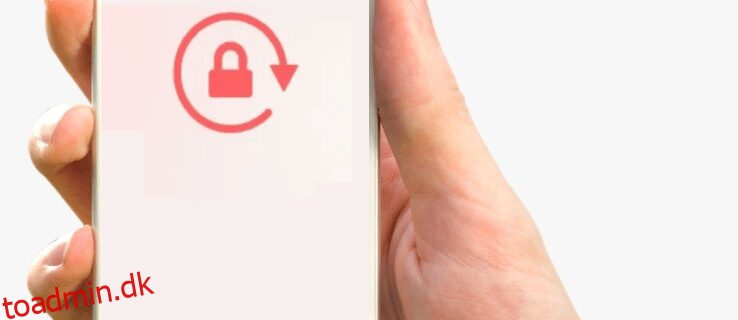Når du får en helt ny iPhone, er standardindstillingerne for automatisk låsning 30 sekunder. Det betyder, at efter et halvt minuts inaktivitet vil din telefon dæmpe ned og automatisk låse skærmen.
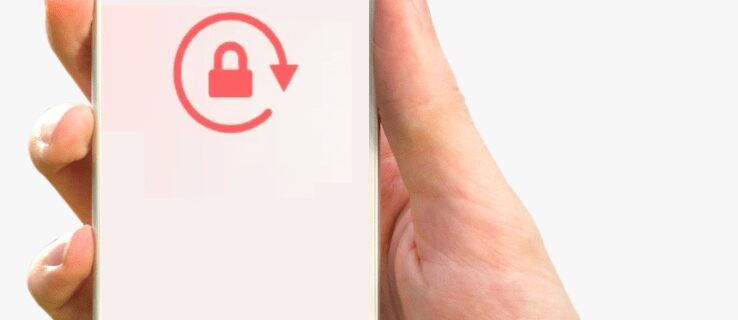
Dette indbyggede system beskytter telefonens batteri og forhindrer andre i at snuse omkring din telefon. Men nogle gange er 30 sekunder eller endda flere minutter ikke nok, og du vil hellere helt eliminere Auto Lock-funktionen.
Det er relativt nemt at ændre denne indstilling, og vi guider dig gennem de nødvendige trin. Vi vil dog også behandle nogle få potentielle problemer, du kan støde på i processen, og tilbyde alternative løsninger på problemet.
Indholdsfortegnelse
Sådan slår du automatisk lås fra på en iPhone
Det tager ikke meget tid eller kræfter at låse din iPhone op, men hvis du skal gøre det dusinvis af gange på kort tid, kan det være frustrerende. Du skal muligvis bruge din telefon til arbejde med få minutters mellemrum og vil helst ikke skulle låse den op hver gang.
Eller måske slapper du af ved at scrolle gennem Twitter, og en periode med inaktivitet fører til Auto Lock, og det vil du helst undgå. Dette er en nem løsning, og vi viser dig, hvordan det fungerer på både ældre og nyere iOS-versioner.
Ændring af Auto Lock Time på iOS 6 og ældre
Hvis din iPhone kører på et ældre operativsystem, kan du stadig deaktivere Auto-Lock. Sådan fungerer det:
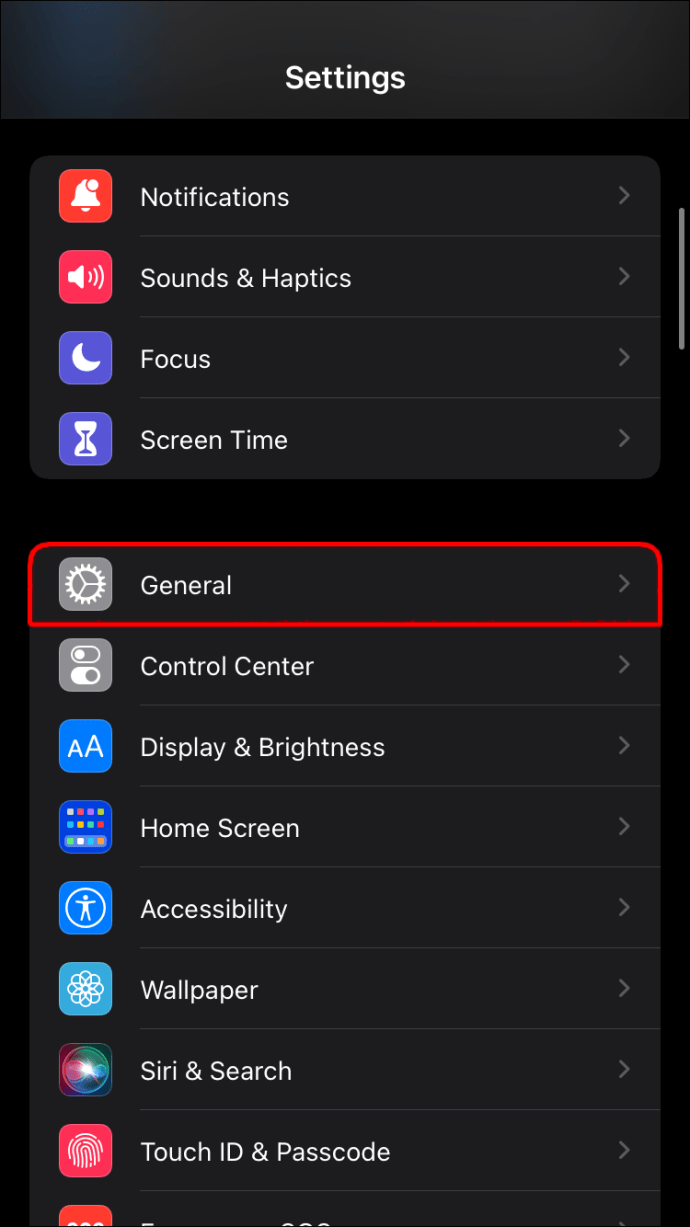


Du vil se et lille blåt flueben ud for denne mulighed, der bekræfter dit valg. Husk, at du ikke behøver at slå Autolås helt fra, hvis du ikke vil. Du kan øge indstillingerne fra et til fem minutter, hvilket måske fungerer bedst for nogle mennesker.
Ændring af Auto Lock Time på iOS 7 og nyere
Processen med at deaktivere Auto Lock på nyere iPhone-operativsystemer ligner, selvom den involverer et trin mere. Alligevel er det en hurtig justering, som du kan udføre med følgende trin:
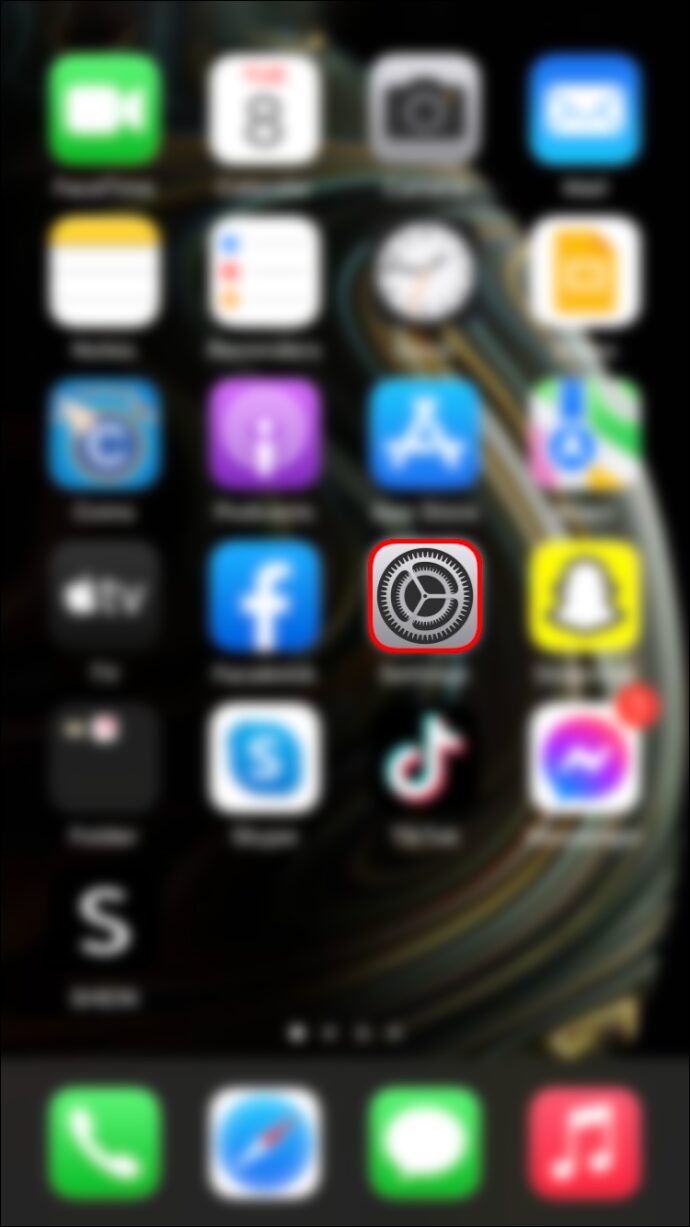



Igen kan du indstille en mere praktisk Auto Lock-tid, så den passer til dine behov. Husk, at uanset denne indstilling, vil telefonen blive låst, når du trykker på telefonens sideknap.
Sådan løser du et nedtonet problem med automatisk lås
Når din iPhone er ved at løbe tør for batteri, vil du ikke være i stand til at ændre indstillingerne for automatisk lås til “Aldrig”. Enhedens lavenergitilstand tænder automatisk og trækker automatisk låsefunktionen tilbage til standardindstillingerne, hvilket betyder, at den automatisk låses efter 30 sekunder.
Heldigvis behøver brugerne ikke at overholde denne regel og kan omgå den ved at slå lavenergitilstanden fra. En måde at gøre det på er at bede Siri, den virtuelle iOS-assistent, om at gøre det. For eksempel kan du sige:
“Siri, sluk lavenergitilstand.”
Men hvis du ikke er vant til at stole på AI til disse typer opgaver, kan du fuldføre processen manuelt:
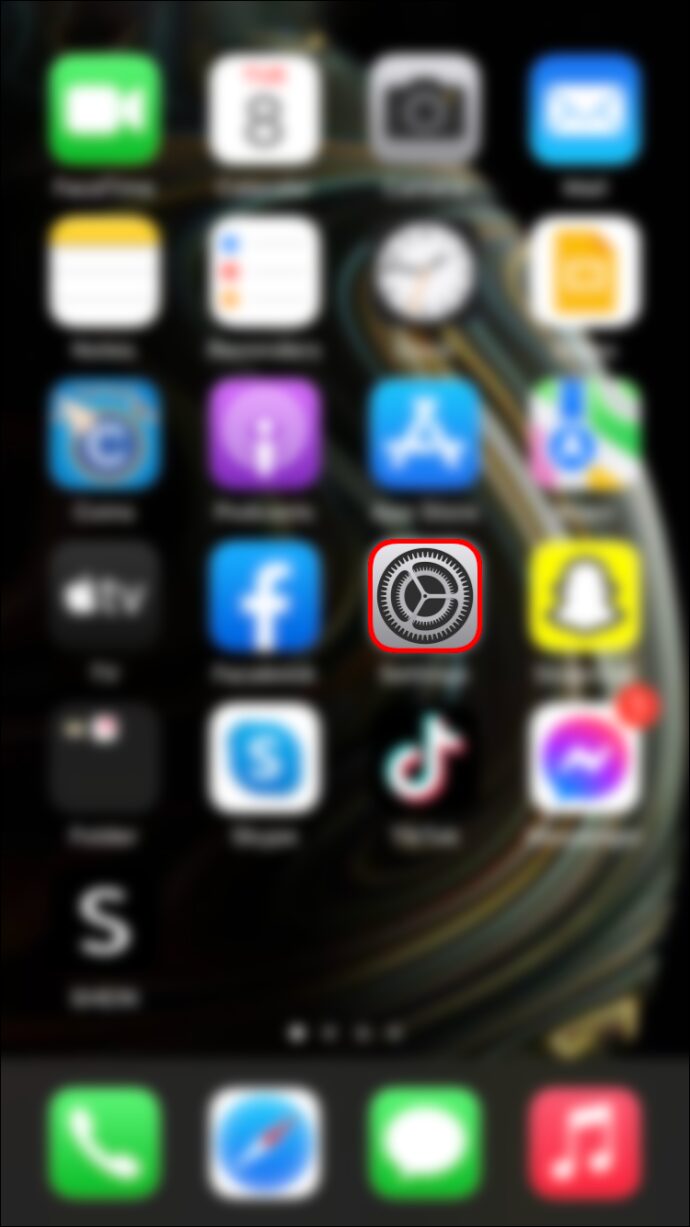
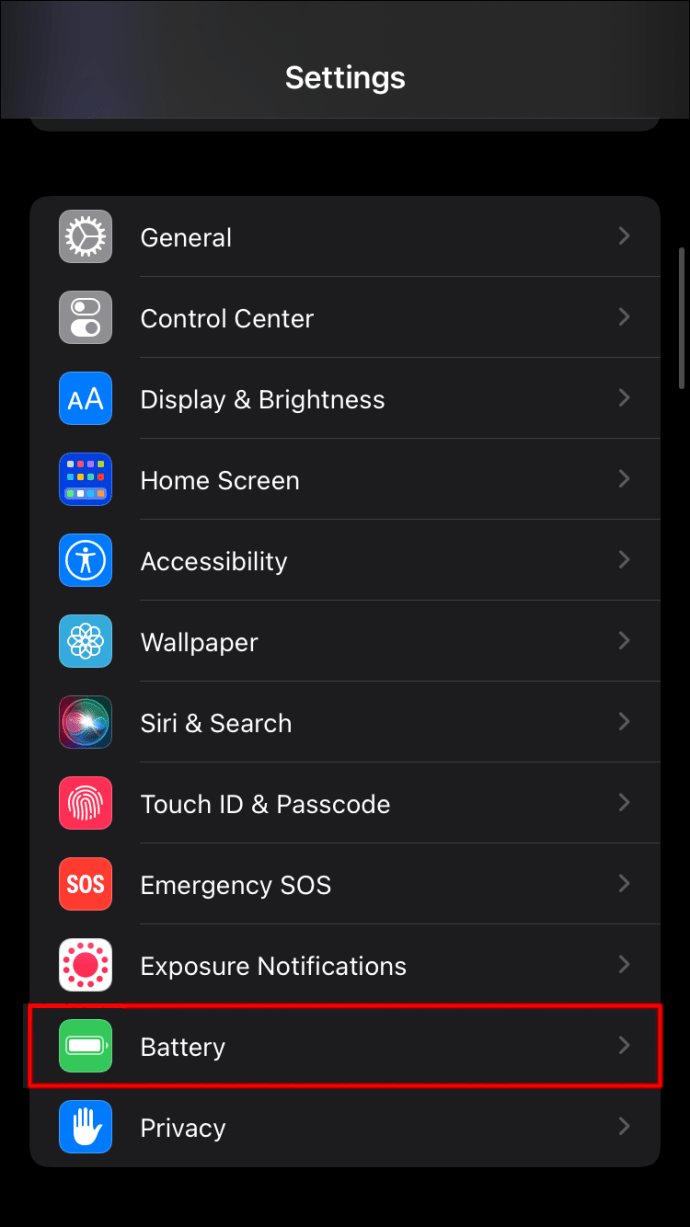
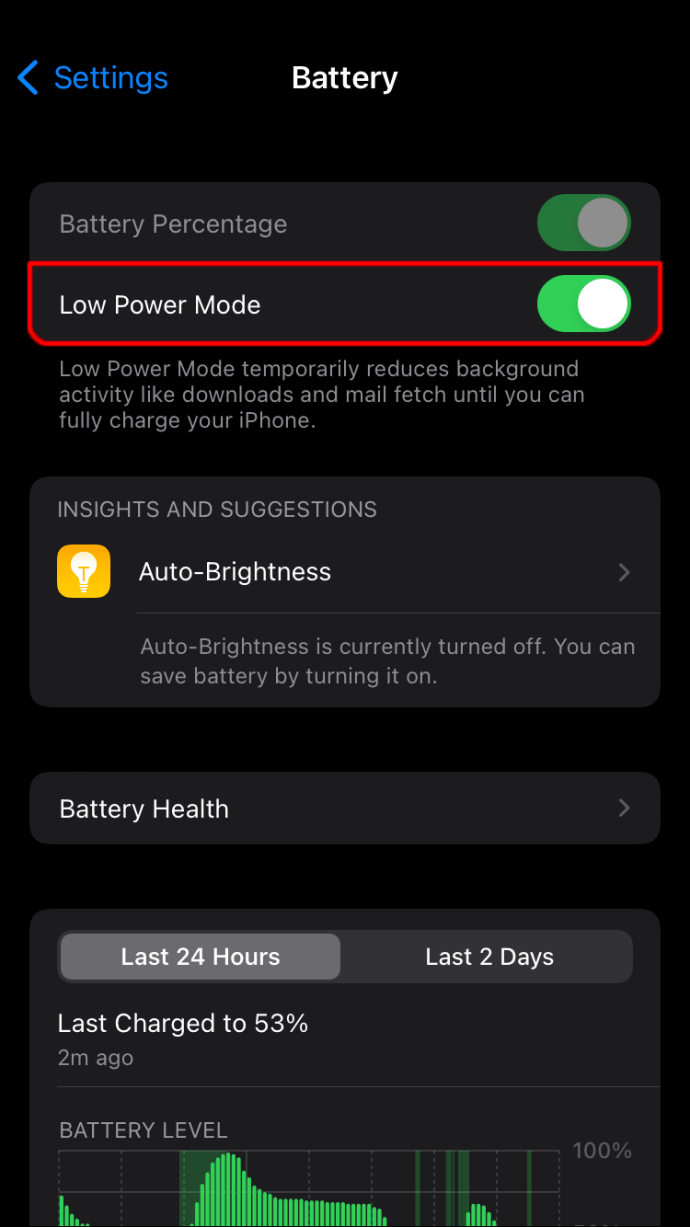
Når det er gjort, kan du gå tilbage til “Indstillinger” og:
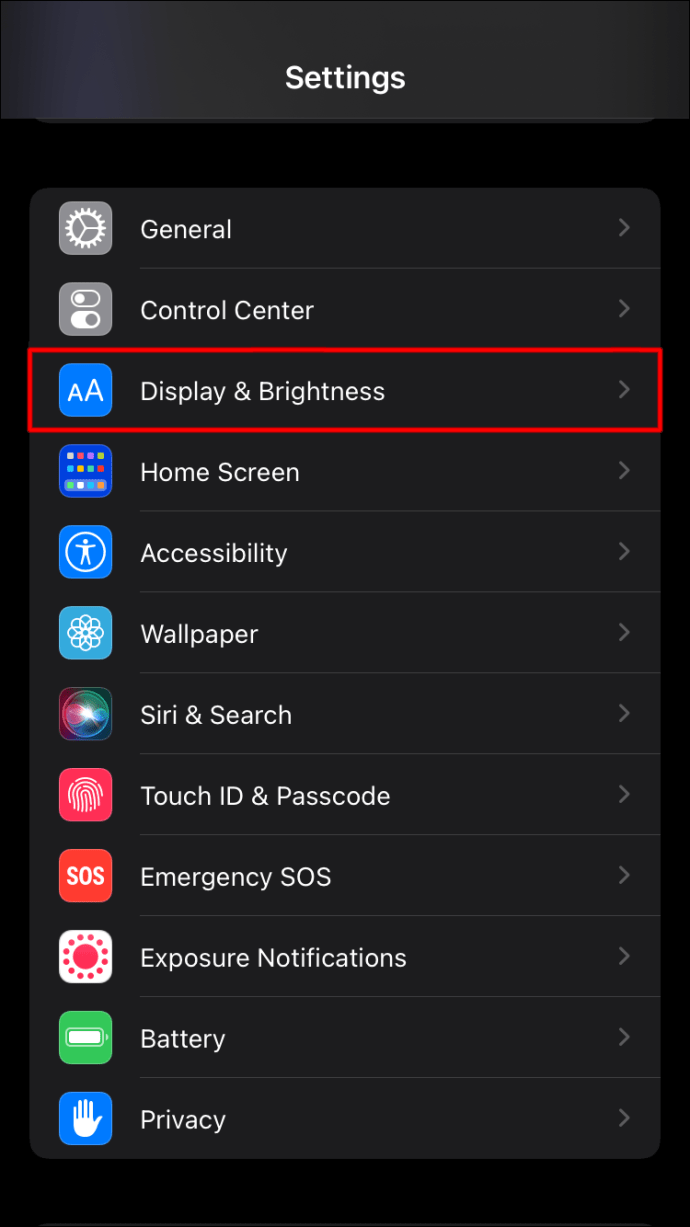
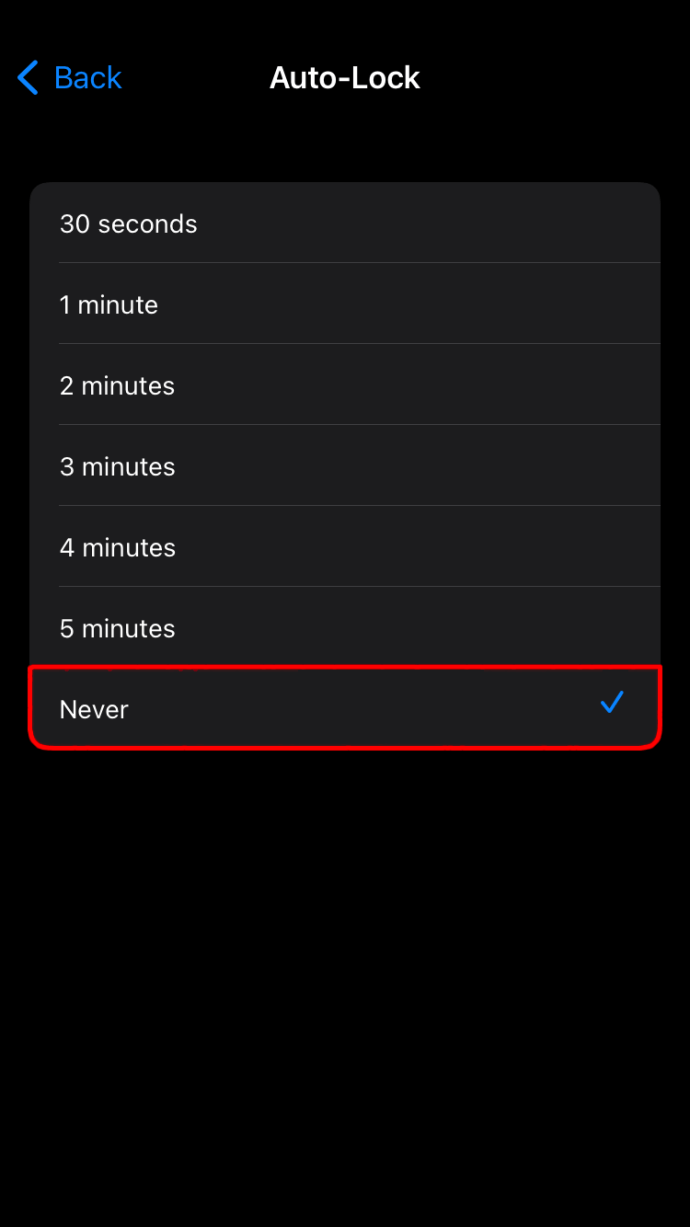
Bemærk: For iOS 6 og ældre er “Skærm og lysstyrke” erstattet af “Generelt”.
Sådan rettes en almindelig autolås-fejl på iPhone
Mens ændring af Auto Lock-indstillinger på iPhone fungerer ret godt generelt, kan du løbe ind i et specifikt problem fra tid til anden.
Det er nemlig muligt, mens du bruger din iPhone, at skærmen bliver sort, viser det velkendte snurrehjul midt på skærmen og pludselig går tilbage til Låseskærmen. Det kan forståeligt nok være forvirrende og frustrerende og kræver en passende løsning.
Ofte opstår dette problem efter installation af en ny app, der kan have nogle fejl, der får din iPhone til at have problemer. Den eneste måde at være sikker på, at det er tilfældet, er at slette den pågældende app og kontrollere, om problemet fortsætter.
Hvis det gør det, er den anbefalede handling at tjekke for eventuelle softwareopdateringer. Den gode nyhed er, at Apple forbliver på toppen af dette problem, og hvis der faktisk er en opgradering, der venter på dig, er det nemt at finde den:
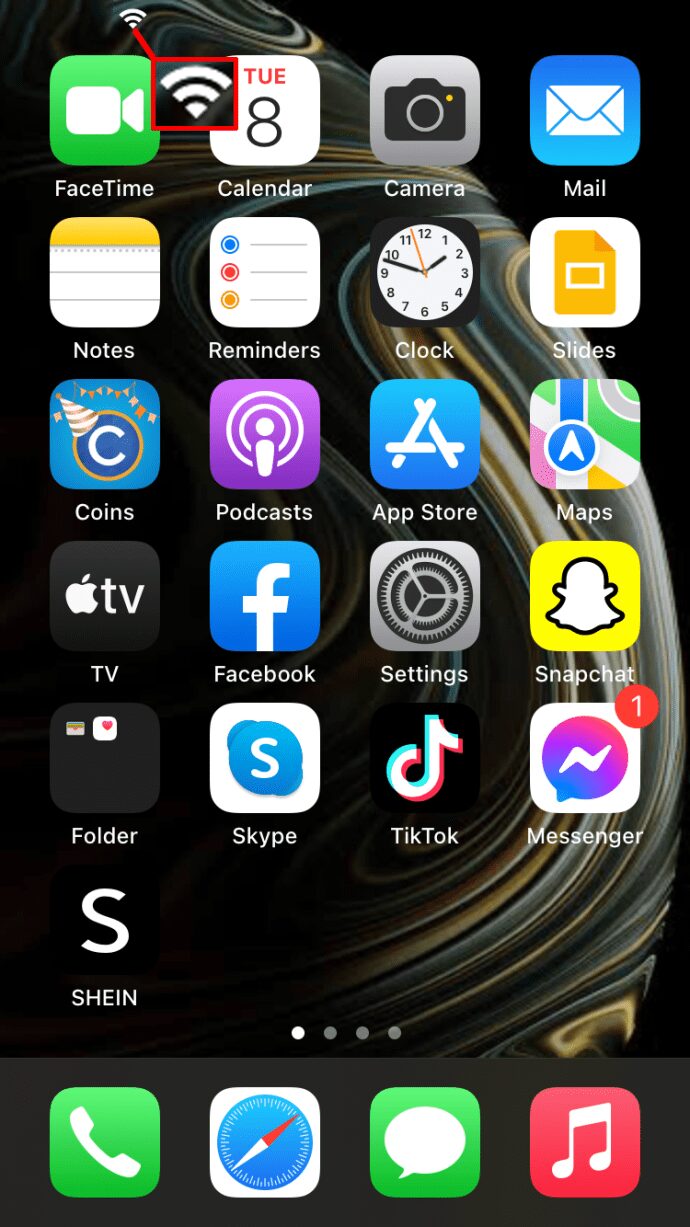
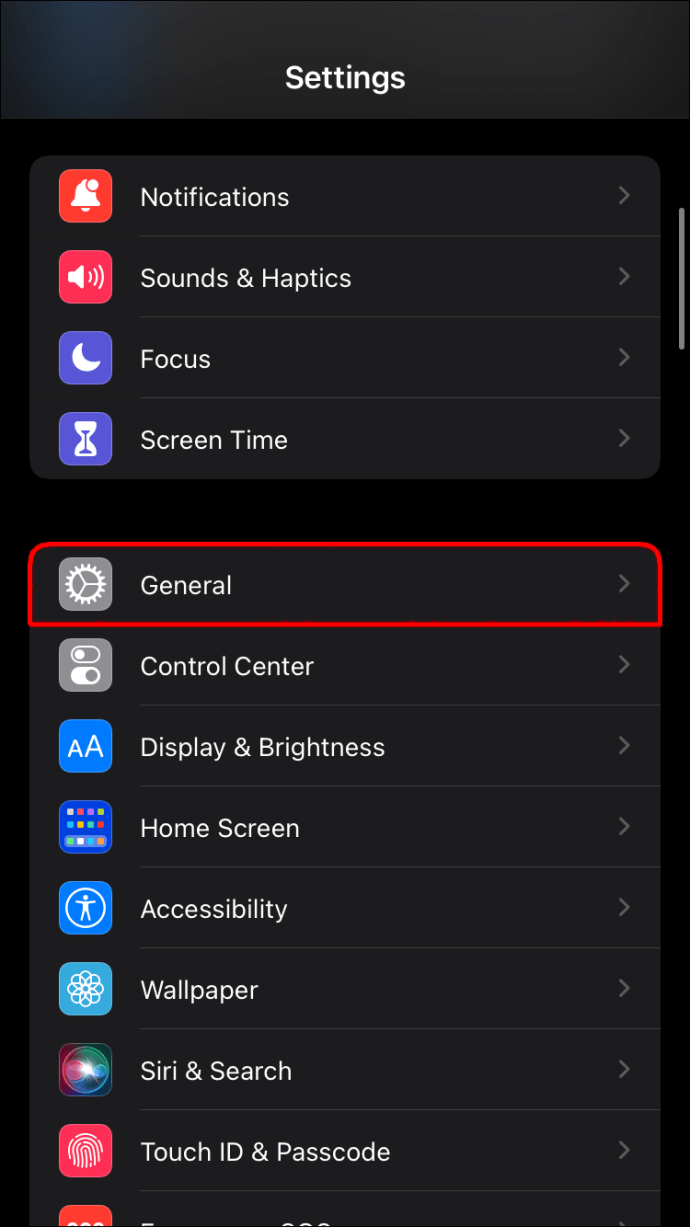
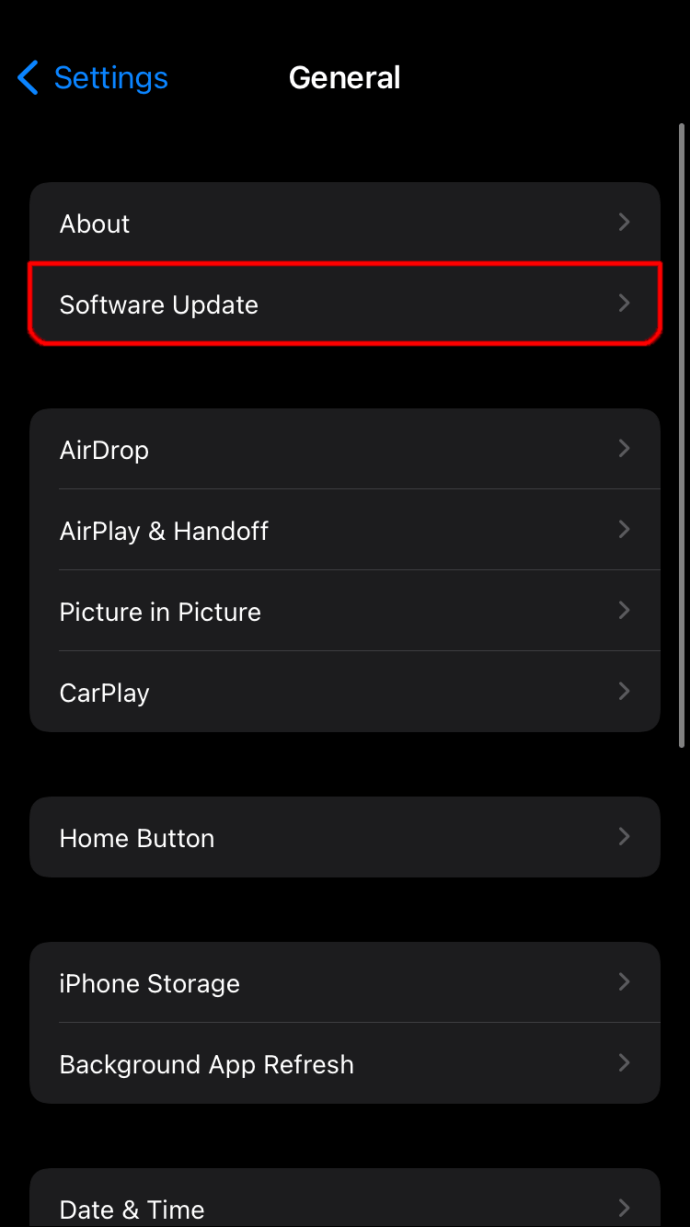
Hvis du stadig har problemer med den automatiske låsefunktion efter det, er det bedst at tage den til Apple-licenseret reparationsservice og sikre, at den får tilstrækkelig opmærksomhed.
Brug af muligheden Raise to Wake på iPhone
Permanent at slukke for Auto Lock-funktionen på iPhone har sine fordele, men det kan også føre til problematiske situationer.
Hvis du for eksempel glemmer at låse din telefon manuelt, kan alle få adgang til dine personlige oplysninger eller bruge din telefon uden at du ved det.
Plus, en ulåst telefon i en rygsæk eller en lomme kan føre til utilsigtede telefonopkald eller sms’er, der kan forårsage nogle akavede situationer. Derfor har Apple introduceret Raise to Wake-funktionen, som effektivt løser dette problem.
Denne integrerede mulighed er afhængig af bevægelsessensordetektion, som automatisk tænder din enhed, hver gang du tager den op.
Så længe ingen rører telefonen, forbliver den låst, men i det øjeblik du får den op af lommen, behøver du ikke at gennemgå oplåsningsprocessen.
Alt du skal gøre er at aktivere indstillingen Raise to Wake, som kun er tilgængelig på iOS 10 og nyere. Sådan gør du:

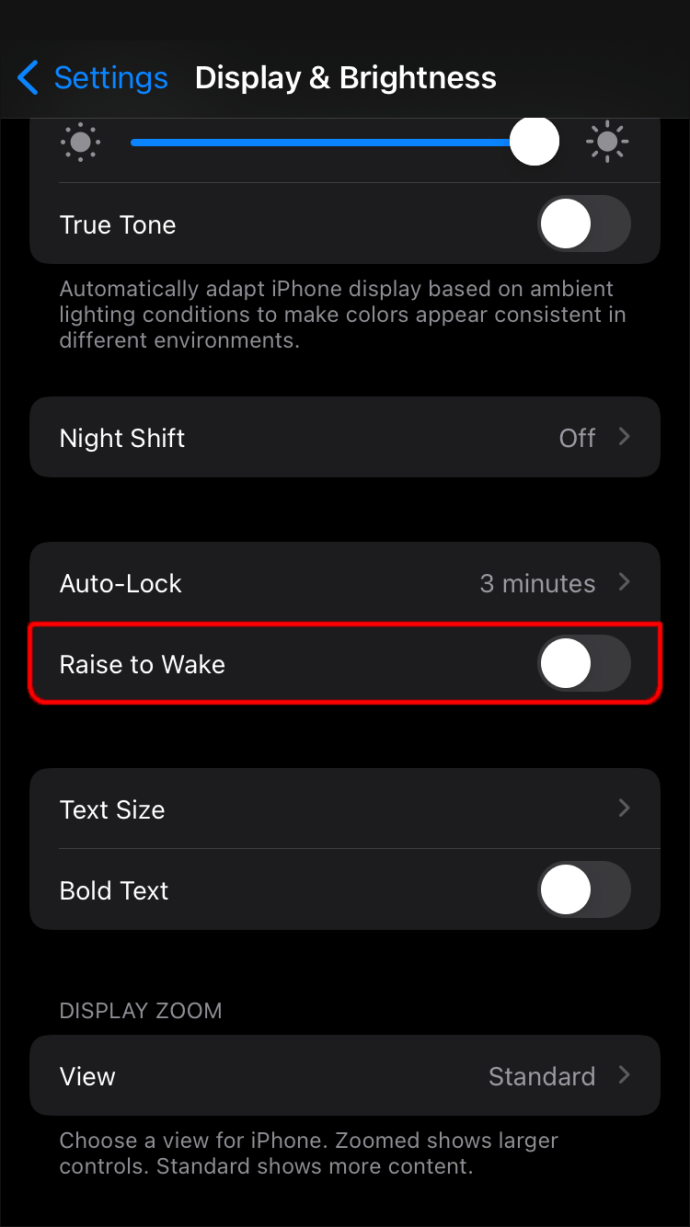
Sørg for, at ændringen blev anvendt med det samme. Lås din telefon, læg den fra dig, tag den op og tjek om den automatisk låses op.
Funktionen fungerer generelt godt, men afhængigt af din enheds tilstand er den muligvis ikke så hurtig, som nogle brugere gerne vil have.
Styring af din iPhones automatiske låsefunktion
Når du ser Netflix på din iPhone, låser din enhed ikke automatisk, selvom du lægger enheden fra dig. Det er fordi streaming betragtes som aktivitet, selvom du ikke ser det i det øjeblik.
Men hvis du tjekker dine beskeder og lægger din telefon fra dig, tændes Auto Lock-funktionen og låser enheden. Hvis du er midt i en sms-tur, kan autolåsen være generende, men heldigvis er der en måde at slå den fra.
Hvis du oplever Auto Lock-relaterede fejl, kan det gøre tricket at tjekke efter nye softwareopdateringer og slette problematiske apps.
Dog er Raise to Wake muligheden en alternativ løsning, der er værd at overveje. Det kan holde din telefon og data sikker, mens den stadig aflaster dig fra at skulle låse din iPhone op hvert par minutter.
Hvor mange gange om dagen låser du din iPhone op? Fortæl os det i kommentarfeltet nedenfor.